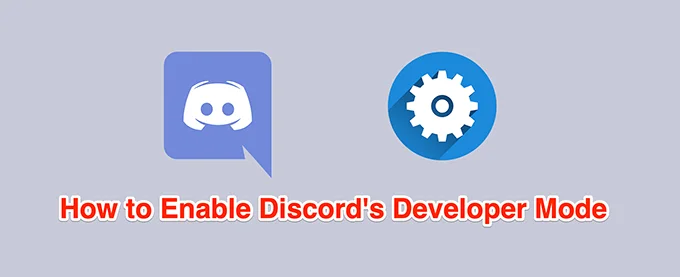Cách bật và sử dụng Chế độ nhà phát triển trên Discord
Discord cung cấp một số tính năng để dùng thử cho cả người dùng thông thường và nhà phát triển. Nếu bạn thuộc nhóm người dùng thứ hai, bạn có thể muốn tạo bot Discord.
Đối với các nhà phát triển, ứng dụng cung cấp một chế độ được gọi là chế độ nhà phát triển. Nếu bạn đang tìm cách tạo bot Discord, chế độ nhà phát triển này sẽ cung cấp cho bạn các ID bắt buộc mà bạn cần để tạo bot.
Bạn có thể bật và sử dụng chế độ nhà phát triển của Discord trên tất cả các thiết bị được hỗ trợ của Discord.
Nội dung bài viết
Bật Chế độ nhà phát triển Discord
Kích hoạt chế độ nhà phát triển của Discord rất dễ dàng và bạn có thể thực hiện việc này trên ứng dụng web, ứng dụng máy tính để bàn, ứng dụng iOS và Android của Discord.
Bật Chế độ nhà phát triển Discord trên Web / Máy tính để bàn
Các bước để bật chế độ nhà phát triển trên máy khách web và máy tính để bàn của Discord khá giống nhau.
- Phóng Bất hòa trong trình duyệt web hoặc trên ứng dụng dành cho máy tính để bàn.
- Chọn Biểu tượng bánh răng ở góc dưới bên trái.
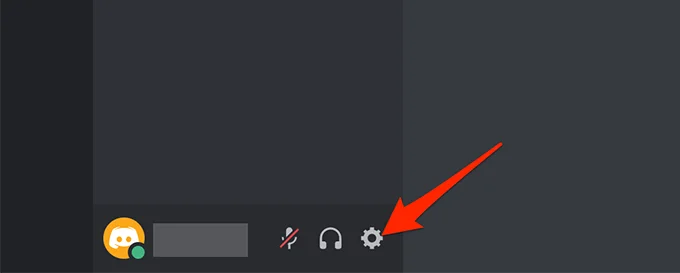
- Lựa chọn Nâng cao từ dưới lên Cài đặt ứng dụng trong thanh bên trái.
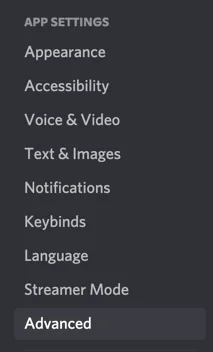
- Trên ngăn bên phải, bật Chế độ nhà phát triển Lựa chọn.
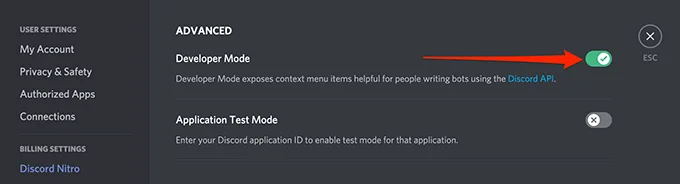
Discord sẽ bật chế độ nhà phát triển mà không cần bất kỳ lời nhắc nào.
Kích hoạt Chế độ nhà phát triển Discord trên iOS
Trong Discord cho iOS, bạn có thể bật tùy chọn để bật chế độ nhà phát triển.
- Mở Bất hòa ứng dụng trên thiết bị của bạn. Đảm bảo rằng bạn đã đăng nhập vào tài khoản của mình. Nhấn vào menu bánh hamburger ở trên cùng bên trái (ba đường ngang).
- Khi ứng dụng mở ra, hãy nhấn vào biểu tượng hồ sơ của bạn ở góc dưới bên phải.
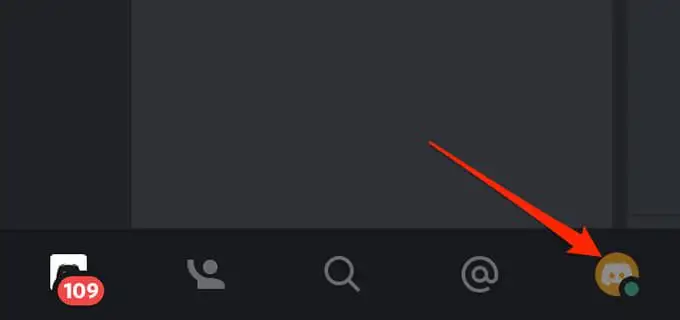
- Cuộn xuống menu đến Cài đặt ứng dụng phần và nhấn Xuất hiện.
- Bật Chế độ nhà phát triển trên màn hình sau.
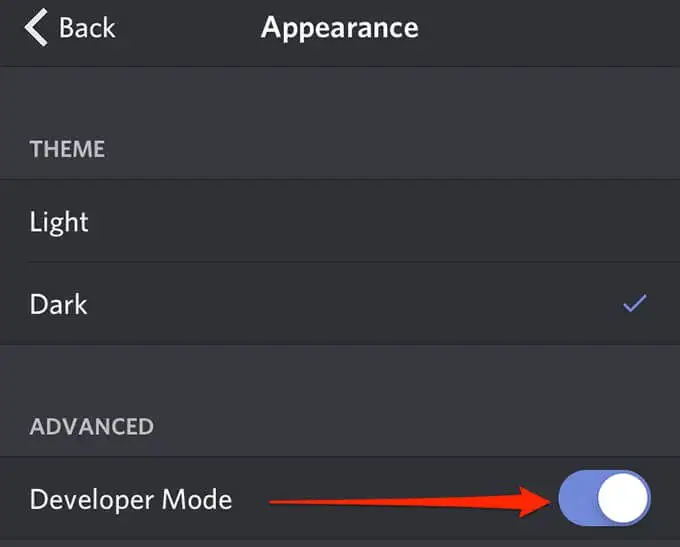
Để tắt chế độ nhà phát triển, hãy tắt tùy chọn bạn đã bật ở trên.
Bật Chế độ nhà phát triển Discord trên Android
Discord trên Android cung cấp một nút chuyển đổi để bật và tắt chế độ nhà phát triển.
- Phóng Bất hòa trên thiết bị Android của bạn.
- Nhấn vào biểu tượng hồ sơ của bạn ở góc dưới cùng bên phải.
- Cuộn xuống menu đến Cài đặt ứng dụng và nhấn Hành vi.
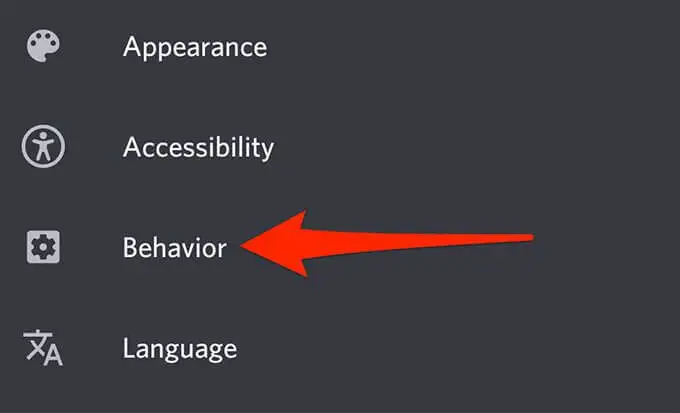
- Kích hoạt Chế độ nhà phát triển Lựa chọn.
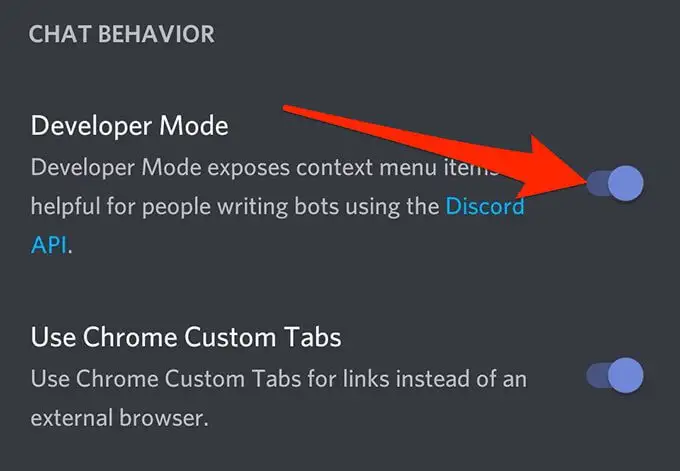
- Để tắt chế độ này, chỉ cần chạm vào Chế độ nhà phát triển tùy chọn một lần nữa.
Sử dụng Chế độ nhà phát triển Discord
Một trong những cách sử dụng phổ biến nhất của chế độ nhà phát triển của Discord là tìm ID duy nhất cho máy chủ, kênh, người dùng và tin nhắn.
Các nhà phát triển thường cần những ID này để tích hợp bot của họ với Discord. Các ID này cho bot biết những vật phẩm cần tương tác khi bot kết nối với Discord.
Bạn có thể tìm thấy các ID duy nhất này trên tất cả các thiết bị được hỗ trợ của Discord.
Nhận ID duy nhất cho máy chủ Discord
Bạn sẽ cần các ID máy chủ duy nhất để tạo bot Discord. Bạn có thể lấy ID này cho bất kỳ máy chủ nào của mình trong Discord.
Ứng dụng Web / Máy tính để bàn:
- Phóng Bất hòa và đảm bảo bạn có thể xem máy chủ mà bạn muốn ID.
- Nhấp chuột phải vào máy chủ đó và chọn Sao chép ID.
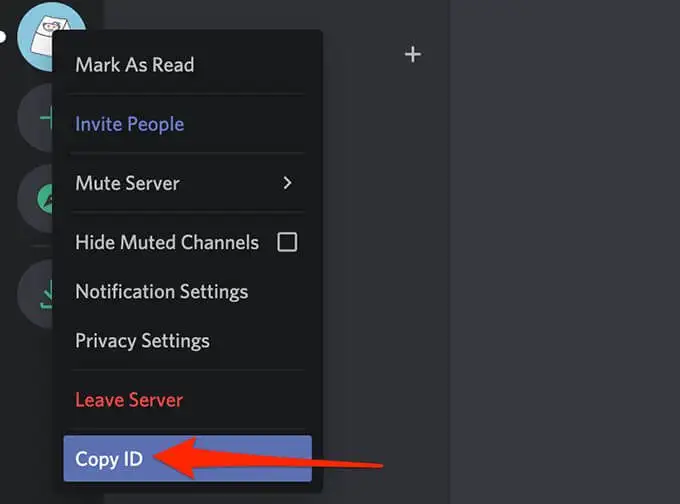
- ID duy nhất cho máy chủ đã chọn của bạn hiện có trên khay nhớ tạm.
- Bạn có thể xem ID này bằng cách dán nó vào trình soạn thảo văn bản, như MS Word hoặc Notepad.
Ứng dụng iOS:
- Mở Bất hòa ứng dụng và nhấn vào máy chủ mà bạn muốn ID.
- Trên màn hình máy chủ, hãy nhấn vào menu ba chấm ở góc trên bên phải.
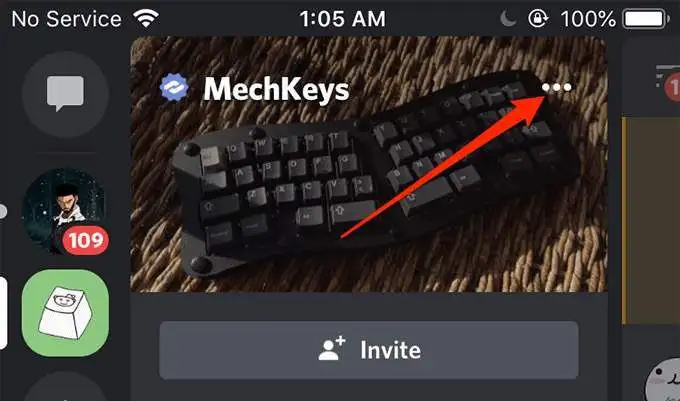
- Cuộn xuống và nhấn Sao chép ID.
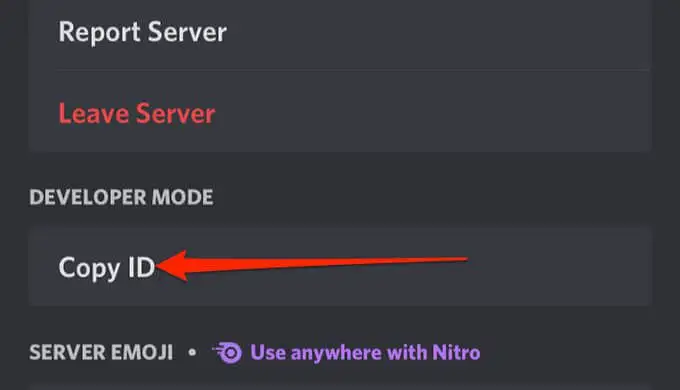
- Một thông báo nói rằng Đã sao chép ID sẽ xuất hiện. ID hiện đã có trong khay nhớ tạm của bạn và bạn có thể dán nó vào một trình soạn thảo văn bản, như MS Word hoặc Notepad.
Ứng dụng Android:
- Truy cập Bất hòa ứng dụng và tìm máy chủ mà bạn muốn ID.
- Nhấn và giữ trên máy chủ và chọn Lựa chọn khác.
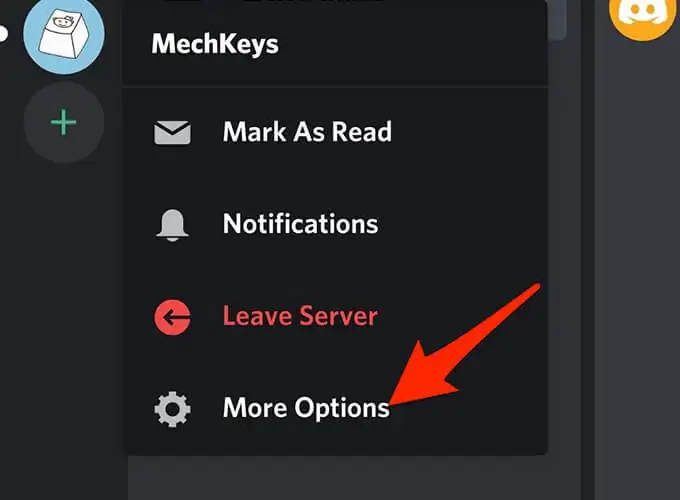
- Cuộn xuống và chọn Sao chép ID.
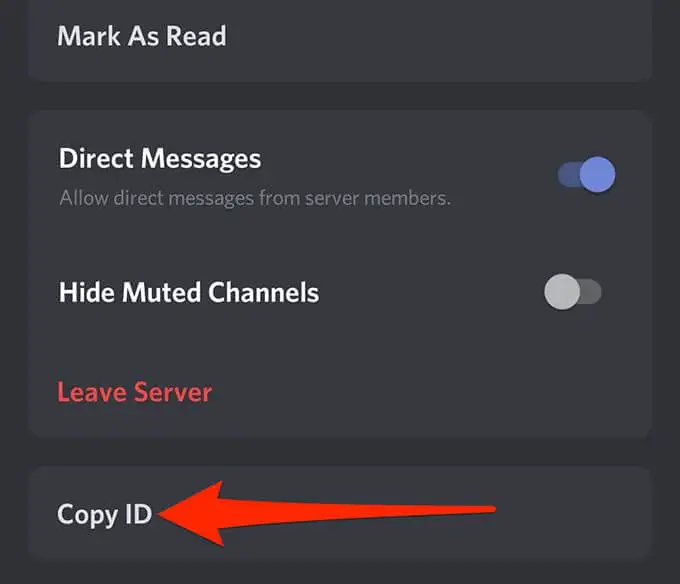
- Một tin nhắn nói rằng Sao chép vào clipboard sẽ xuất hiện.
Sao chép ID duy nhất cho một kênh Discord
Giống như máy chủ, kênh Discord cũng có ID duy nhất. Bạn có thể truy cập chúng bằng các bước sau:
Ứng dụng Web / Máy tính để bàn:
- Phóng Bất hòa và truy cập kênh mà bạn muốn sao chép ID.
- Nhấp chuột phải vào kênh dưới Hành chính ở bên trái và chọn Sao chép ID.
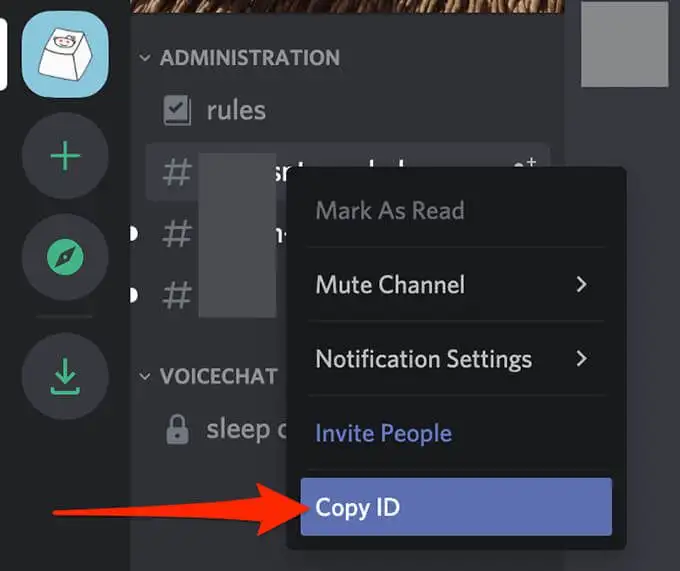
Ứng dụng iOS / Android:
- Truy cập danh sách kênh trong Bất hòa trên thiết bị của bạn.
- Nhấn và giữ một kênh và chọn Sao chép ID để sao chép ID của kênh đó.
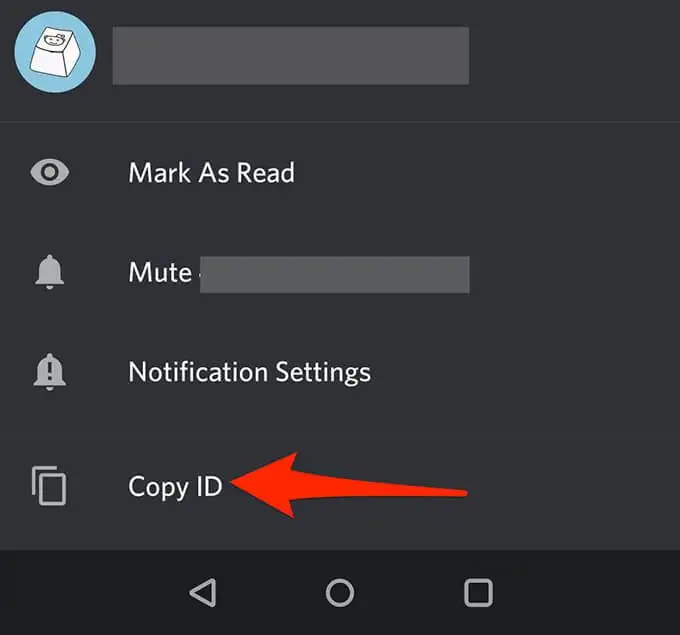
Lấy ID duy nhất cho người dùng bất hòa
Bạn có thể truy xuất ID duy nhất cho người dùng trong cả kênh và danh sách bạn bè của mình.
Ứng dụng Web / Máy tính để bàn:
- Nếu người dùng đang ở trong một kênh, hãy mở kênh đó, nhấp chuột phải vào biểu tượng người dùng và chọn Sao chép ID.
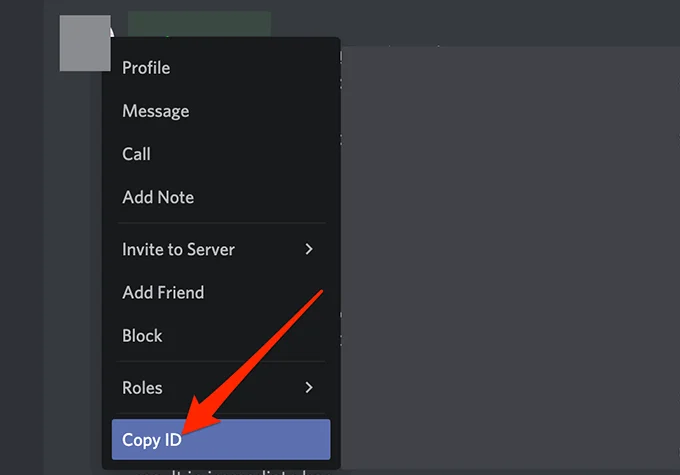
- Nếu người dùng là bạn của bạn, hãy chọn Bạn bè, nhấp chuột phải vào người dùng và chọn Sao chép ID.
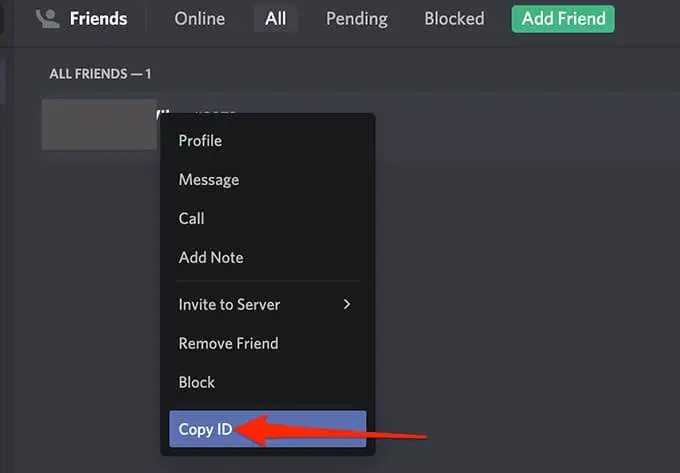
Ứng dụng iOS:
- Nếu người dùng đang ở trong một kênh, hãy truy cập kênh đó, nhấn vào biểu tượng người dùng, nhấn vào menu ba chấm và chọn Sao chép ID.
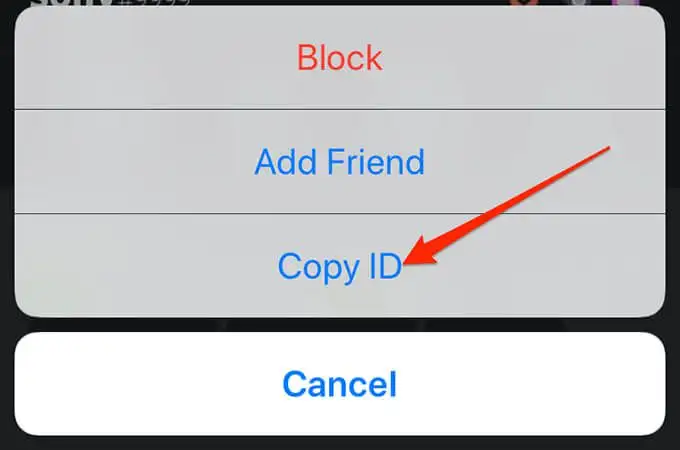
- Nếu người dùng có trong danh sách bạn bè của bạn, hãy nhấn vào biểu tượng bạn bè ở dưới cùng, chọn người dùng, nhấn vào menu ba chấm và chọn Sao chép ID.
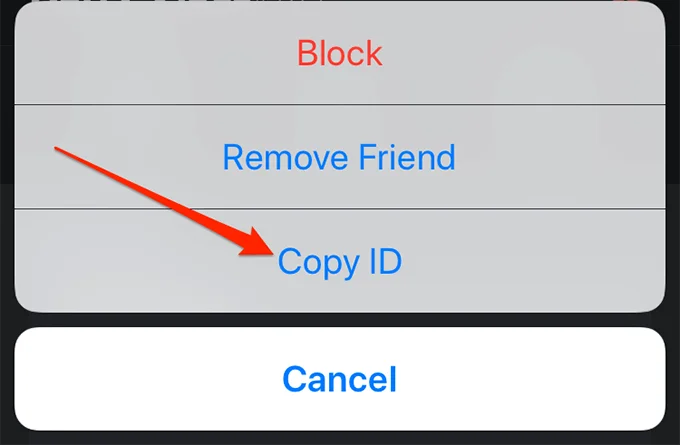
Ứng dụng Android:
- Để nhận ID cho một người dùng trong một kênh, hãy nhấn vào người dùng đó trong kênh của họ, cuộn xuống và nhấn Sao chép ID.
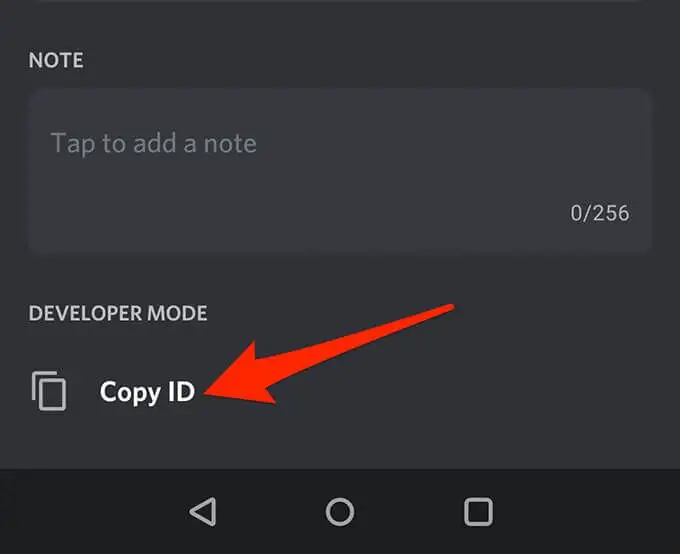
- Nếu người dùng có trong danh sách bạn bè của bạn, hãy mở danh sách bạn bè của bạn, chạm vào người dùng, cuộn xuống và chọn Sao chép ID ở dưới cùng.
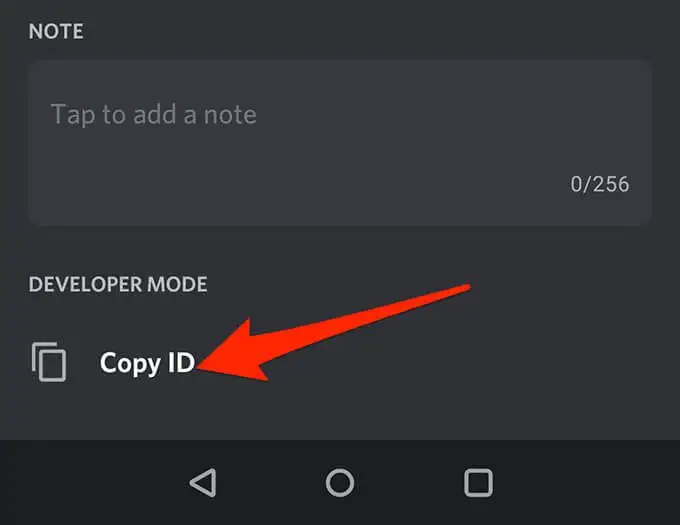
Lấy ID duy nhất cho một tin nhắn bất hòa
Tất cả các tin nhắn Discord cũng có một ID duy nhất được gán cho chúng. Bạn có thể tiết lộ ID này trên cả máy tính để bàn và thiết bị di động của mình.
Ứng dụng Web / Máy tính để bàn:
- Mở chuỗi tin nhắn nơi chứa tin nhắn của bạn.
- Di chuột qua tin nhắn của bạn, chọn menu ba chấm bên cạnh tin nhắn và chọn Sao chép ID.
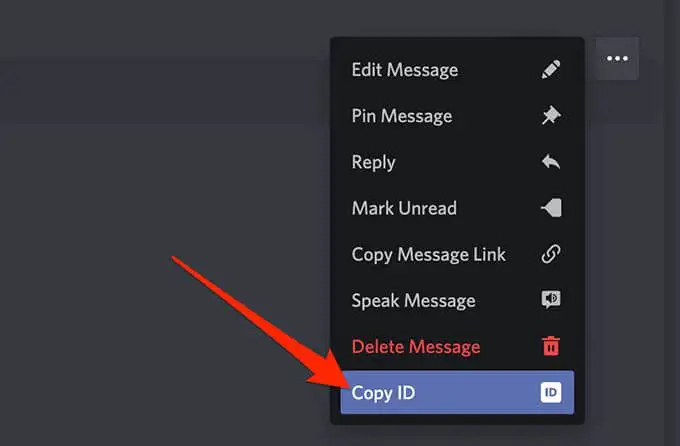
Ứng dụng iOS / Android:
- Mở chuỗi tin nhắn của bạn và tìm tin nhắn mà bạn muốn có ID.
- Nhấn và giữ tin nhắn và chọn Sao chép ID.
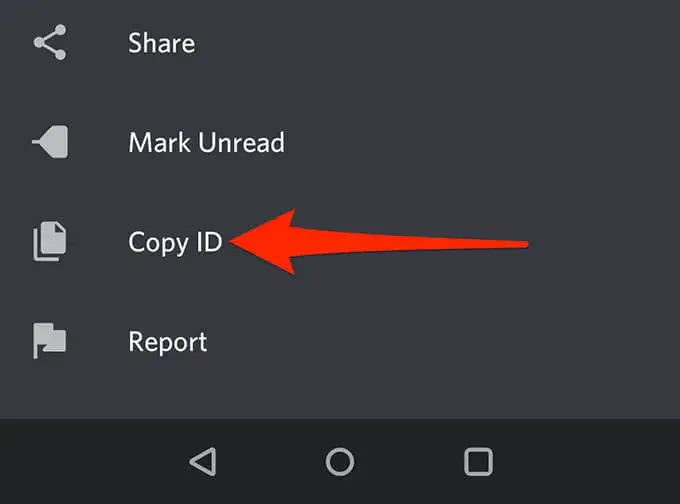
Nếu bạn là người mới bắt đầu phát triển Discord, bạn có thể xem lại cách xây dựng bot âm nhạc Discord như một điểm khởi đầu tốt. Có vô số khả năng với Discord và bạn có thể tạo nhiều loại bot cho nó.